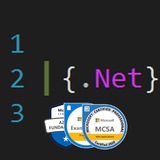Где вы должны размещать определения переменных метода согласно принципу близости (principle of proximity)?
#Quiz #BestPractices
#Quiz #BestPractices
Anonymous Quiz
13%
Общей группой в начале метода
18%
Общей группой в начале их области видимости
4%
Группами по типу переменных
66%
Как можно ближе к месту использования
Как бы вы реализовали класс Calculator таким образом, чтобы впоследствии можно было бы добавлять другие операции по желанию?
#Quiz #BestPractices
#Quiz #BestPractices
Anonymous Quiz
17%
Передавать операции в метод Compute как выражения или делегаты
12%
Сделать класс Calculator абстрактным и наследовать классы с нужным набором операций от него
50%
Использовать паттерн Команда для инкапсуляции операций как команд
4%
Определить дополнительные операции в новом классе и внедрить его в класс Calculator
16%
Использовать паттерн Декоратор для добавления новой функциональности
👍19👎2
Какое свойство демонстрирует класс или метод, чей код тесно связан с единственной, хорошо определённой задачей?
#Quiz #BestPractices
#Quiz #BestPractices
Anonymous Quiz
25%
Сильная связанность (Tight coupling)
18%
Низкая изменчивость (Low variability)
14%
Слабая связанность (Loose coupling)
43%
Высокая связность (High cohesion)
👎22👍11
День 1947. #ЗаметкиНаПолях #BestPractices
Правильное Логирование Минимальных API в Serilog. Начало
В этой серии рассмотрим, как с максимальной пользой использовать Serilog в приложениях минимальных API ASP.NET Core 8. Серия будет состоять из 3х частей.
1. Настройка
Приложения ASP.NET Core — «всего лишь» консольные приложения. Вы можете настроить Serilog и использовать его вообще без каких-либо особенностей ASP.NET Core. Для «пустого» проекта «минимального API» файл Program.cs будет выглядеть так:
Установим Serilog и консольный приёмник (sink):
В начале Program.cs создадим пайплайн логирования и назначим его статическому свойству Log.Logger:
Теперь при запуске должно появиться сообщение «Starting up» от Serilog, а затем вывод по умолчанию от ASP.NET.
Если приложение не запускается, мы хотим перехватить все возникающие исключения, а также убедиться, что все события буферизованного журнала записаны перед завершением процесса. Добавим try/catch/finally:
Здесь мы можем использовать класс Log для записи собственных структурированных событий журнала.
Возможно, сейчас у вас возникнет соблазн добавить ещё несколько приёмников для журнала. Не торопитесь, обсудим это в следующем разделе.
Продолжение следует…
Источник: https://nblumhardt.com/2024/04/serilog-net8-0-minimal/
Правильное Логирование Минимальных API в Serilog. Начало
В этой серии рассмотрим, как с максимальной пользой использовать Serilog в приложениях минимальных API ASP.NET Core 8. Серия будет состоять из 3х частей.
1. Настройка
Приложения ASP.NET Core — «всего лишь» консольные приложения. Вы можете настроить Serilog и использовать его вообще без каких-либо особенностей ASP.NET Core. Для «пустого» проекта «минимального API» файл Program.cs будет выглядеть так:
var builder = WebApplication.CreateBuilder(args);
var app = builder.Build();
app.MapGet("/", () => "Hello World!");
app.Run();
Установим Serilog и консольный приёмник (sink):
dotnet add package Serilog
dotnet add package Serilog.Sinks.Console
В начале Program.cs создадим пайплайн логирования и назначим его статическому свойству Log.Logger:
using Serilog;
Log.Logger = new LoggerConfiguration()
.WriteTo.Console()
.CreateLogger();
Log.Information("Starting up");
// … остальной код минимального API
Теперь при запуске должно появиться сообщение «Starting up» от Serilog, а затем вывод по умолчанию от ASP.NET.
Если приложение не запускается, мы хотим перехватить все возникающие исключения, а также убедиться, что все события буферизованного журнала записаны перед завершением процесса. Добавим try/catch/finally:
using Serilog;
// … пайплайн логирования
try
{
// … код минимального API
return 0;
}
catch (Exception ex)
{
Log.Fatal(ex, "Unhandled exception");
return 1;
}
finally
{
await Log.CloseAndFlushAsync();
}
Здесь мы можем использовать класс Log для записи собственных структурированных событий журнала.
Возможно, сейчас у вас возникнет соблазн добавить ещё несколько приёмников для журнала. Не торопитесь, обсудим это в следующем разделе.
Продолжение следует…
Источник: https://nblumhardt.com/2024/04/serilog-net8-0-minimal/
👍5
День 1948. #ЗаметкиНаПолях #BestPractices
Правильное Логирование Минимальных API в Serilog. Продолжение
1. Настройка
2. Связываем ASP.NET Core и ILogger<T>
Это очень просто. Установим Serilog.Extensions.Hosting:
И вызовем AddSerilog():
Теперь логи приложения будут писаться в Serilog.
Если вы хотите записывать события в логи, нужно настроить место назначения: путь к файлу или URL сервера логов.
Для примера используем Seq:
Добавим его в пайплайн.
Вариант 1 – в коде, используя переменные среды:
Чтобы установить контейнер Seq, работающий по адресу http://localhost:5341, выполните:
Теперь после запуска приложения, можете перейти по адресу http://localhost:5341 в браузере и увидеть логи приложения.
Этот вариант удобен, т.к. компилятор проверит, предоставлены ли все необходимые параметры, и всё, что не изменяется во время развёртывания, может быть указано в строго типизированном C#. Он также надёжно работает при публикации приложения одним файлом.
Вариант 2 — использовать Serilog.Settings.Configuration для загрузки из appsettings.json.
Конфигурация доступна не сразу, т.е. мы не сможем отслеживать исключения, возникающие на ранних этапах запуска. Совет — не усложнять себе жизнь, упростив Program.cs до чего-то вроде:
appsettings.json будет выглядеть примерно так (Seq можно заменить другим хранилищем):
Подробнее о синтаксисе конфигурации см. здесь.
Для правильной настройки конфигурации JSON может потребоваться немного больше работы, она более хрупкая и требует немного больше тестирования.
Окончание следует…
Источник: https://nblumhardt.com/2024/04/serilog-net8-0-minimal/
Правильное Логирование Минимальных API в Serilog. Продолжение
1. Настройка
2. Связываем ASP.NET Core и ILogger<T>
Это очень просто. Установим Serilog.Extensions.Hosting:
dotnet add package Serilog.Extensions.Hosting
И вызовем AddSerilog():
…
try
{
var builder = WebApplication.CreateBuilder(args);
builder.Services.AddSerilog();
…
Теперь логи приложения будут писаться в Serilog.
Если вы хотите записывать события в логи, нужно настроить место назначения: путь к файлу или URL сервера логов.
Для примера используем Seq:
dotnet add package Serilog.Sinks.Seq
Добавим его в пайплайн.
Вариант 1 – в коде, используя переменные среды:
Log.Logger = new LoggerConfiguration()
.WriteTo.Console()
.WriteTo.Seq(
Environment.GetEnvironmentVariable("SEQ_URL")
?? "http://localhost:5341",
apiKey:
Environment.GetEnvironmentVariable("SEQ_API_KEY"))
.CreateLogger();
Чтобы установить контейнер Seq, работающий по адресу http://localhost:5341, выполните:
docker run --rm -it -e ACCEPT_EULA=y -p 5341:80 datalust/seq
Теперь после запуска приложения, можете перейти по адресу http://localhost:5341 в браузере и увидеть логи приложения.
Этот вариант удобен, т.к. компилятор проверит, предоставлены ли все необходимые параметры, и всё, что не изменяется во время развёртывания, может быть указано в строго типизированном C#. Он также надёжно работает при публикации приложения одним файлом.
Вариант 2 — использовать Serilog.Settings.Configuration для загрузки из appsettings.json.
powershell
dotnet add package Serilog.Settings.Configuration
Конфигурация доступна не сразу, т.е. мы не сможем отслеживать исключения, возникающие на ранних этапах запуска. Совет — не усложнять себе жизнь, упростив Program.cs до чего-то вроде:
using Serilog;
var builder = WebApplication.CreateBuilder(args);
builder.Services.AddSerilog(lc => lc
.WriteTo.Console()
.ReadFrom.Configuration(builder.Configuration));
var app = builder.Build();
…
appsettings.json будет выглядеть примерно так (Seq можно заменить другим хранилищем):
{
"Serilog": {
"Using": ["Serilog.Sinks.Seq"],
"WriteTo": [
{
"Name": "Seq",
"Args": {
"serverUrl": "http://localhost:5341",
"apiKey": "<API key here>"
}
}
]
},
"AllowedHosts": "*"
}Подробнее о синтаксисе конфигурации см. здесь.
Для правильной настройки конфигурации JSON может потребоваться немного больше работы, она более хрупкая и требует немного больше тестирования.
Окончание следует…
Источник: https://nblumhardt.com/2024/04/serilog-net8-0-minimal/
👍16
День 1949. #ЗаметкиНаПолях #BestPractices
Правильное Логирование Минимальных API в Serilog. Окончание
1. Настройка
2. Связываем ASP.NET Core и ILogger<T>
3. Запись веб-запросов
Приложение записывает несколько событий в журнал при обработке каждого веб-запроса. Далее рассмотрим, как объединить эту информацию в одно красиво отформатированное событие.
Классический способ сделать это — установить Serilog.AspNetCore и добавить app.UseSerilogRequestLogging() в код запуска вашего веб-приложения сразу после builder.Build(). Но если вы настраиваете всё с нуля, в долгосрочной перспективе вы получите лучший опыт, полагаясь на встроенную поддержку активности (System.Diagnostics.Activity).
Активность - это операция с началом и концом. ASP.NET Core использует активность как обёртку вокруг каждого обрабатываемого веб-запроса. Т.к. активность завершается после выполнения всего промежуточного ПО, она даёт более точную картину продолжительности запроса и конечного кода состояния, чем может предоставить промежуточное ПО UseSerilogRequestLogging(). Также активности участвуют в распределённой трассировке, поэтому вы можете просматривать входящие и исходящие запросы вашего приложения в иерархии, если выбранный вами приёмник это поддерживает.
1) Установим SerilogTracing, поддержку форматирования вывода консоли и интеграцию с ASP.NET Core:
2) В Program.cs, добавим средство форматирования с поддержкой трассировки в приёмник консоли и снизим детализацию некоторых источников журналов Microsoft.AspNetCore.*:
Здесь мы использовали Enrich (хотя это не обязательно), чтобы добавить свойство Application ко всем событиям, поскольку это помогает отслеживать в логах операции среди нескольких сервисов.
3) Сразу после этого настроим прослушиватель, который будет записывать действия ASP.NET Core в конвейер Serilog:
SerilogTracing работает со всеми приёмниками Serilog, но на данный момент только приёмники Seq, SerilogTracing.Sinks.OpenTelemetry и SerilogTracing.Sinks.Zipkin были написаны или изменены для поддержки бэкендов с функциями иерархической трассировки.
Совет: если вы используете приемник без поддержки иерархической трассировки, добавьте
Источник: https://nblumhardt.com/2024/04/serilog-net8-0-minimal/
Правильное Логирование Минимальных API в Serilog. Окончание
1. Настройка
2. Связываем ASP.NET Core и ILogger<T>
3. Запись веб-запросов
Приложение записывает несколько событий в журнал при обработке каждого веб-запроса. Далее рассмотрим, как объединить эту информацию в одно красиво отформатированное событие.
Классический способ сделать это — установить Serilog.AspNetCore и добавить app.UseSerilogRequestLogging() в код запуска вашего веб-приложения сразу после builder.Build(). Но если вы настраиваете всё с нуля, в долгосрочной перспективе вы получите лучший опыт, полагаясь на встроенную поддержку активности (System.Diagnostics.Activity).
Активность - это операция с началом и концом. ASP.NET Core использует активность как обёртку вокруг каждого обрабатываемого веб-запроса. Т.к. активность завершается после выполнения всего промежуточного ПО, она даёт более точную картину продолжительности запроса и конечного кода состояния, чем может предоставить промежуточное ПО UseSerilogRequestLogging(). Также активности участвуют в распределённой трассировке, поэтому вы можете просматривать входящие и исходящие запросы вашего приложения в иерархии, если выбранный вами приёмник это поддерживает.
1) Установим SerilogTracing, поддержку форматирования вывода консоли и интеграцию с ASP.NET Core:
dotnet add package SerilogTracing
dotnet add package SerilogTracing.Expressions
dotnet add package SerilogTracing.Instrumentation.AspNetCore
2) В Program.cs, добавим средство форматирования с поддержкой трассировки в приёмник консоли и снизим детализацию некоторых источников журналов Microsoft.AspNetCore.*:
Log.Logger = new LoggerConfiguration()
.MinimumLevel.Override(
"Microsoft.AspNetCore.Hosting",
LogEventLevel.Warning)
.MinimumLevel.Override(
"Microsoft.AspNetCore.Routing",
LogEventLevel.Warning)
.Enrich.WithProperty("Application", "MyApp")
.WriteTo.Console(
Formatters.CreateConsoleTextFormatter(
theme: TemplateTheme.Code))
.WriteTo.Seq(…)
.CreateLogger();
Здесь мы использовали Enrich (хотя это не обязательно), чтобы добавить свойство Application ко всем событиям, поскольку это помогает отслеживать в логах операции среди нескольких сервисов.
3) Сразу после этого настроим прослушиватель, который будет записывать действия ASP.NET Core в конвейер Serilog:
using var listener =
new ActivityListenerConfiguration()
.Instrument.AspNetCoreRequests()
.TraceToSharedLogger();
SerilogTracing работает со всеми приёмниками Serilog, но на данный момент только приёмники Seq, SerilogTracing.Sinks.OpenTelemetry и SerilogTracing.Sinks.Zipkin были написаны или изменены для поддержки бэкендов с функциями иерархической трассировки.
Совет: если вы используете приемник без поддержки иерархической трассировки, добавьте
Enrich.WithSpanTimingMilliseconds(), чтобы добавить свойство Elapsed для событий завершения запроса.Источник: https://nblumhardt.com/2024/04/serilog-net8-0-minimal/
👍5